
Lesley Fowler
0
3450
283
Jeśli pobierzesz czcionkę ze znakami specjalnymi, bardzo łatwo uzyskasz dostęp do tych dodatkowych znaków za pomocą Windows Character Map 10 Proste, ale przydatne sposoby korzystania z mapy znaków i twoich rzadziej używanych czcionek 10 Proste, ale przydatne sposoby korzystania z mapy znaków i twojej Rzadziej używane czcionki. Chociaż komputery Mac mają podobne natywne narzędzie dostarczane z systemem operacyjnym, nieco trudniej jest je znaleźć.
Mac odpowiednik mapy znaków jest zakopany w książce czcionek Mac Zarządzaj czcionkami za pomocą panelu czcionek i książki czcionek [Mac] Zarządzaj czcionkami za pomocą panelu czcionek i książki czcionek [Mac], pod ustawieniem “Repertuar”. Po pierwszym otwarciu Książki czcionek zobaczysz wszystkie podstawowe znaki dostępne w dowolnej czcionce.
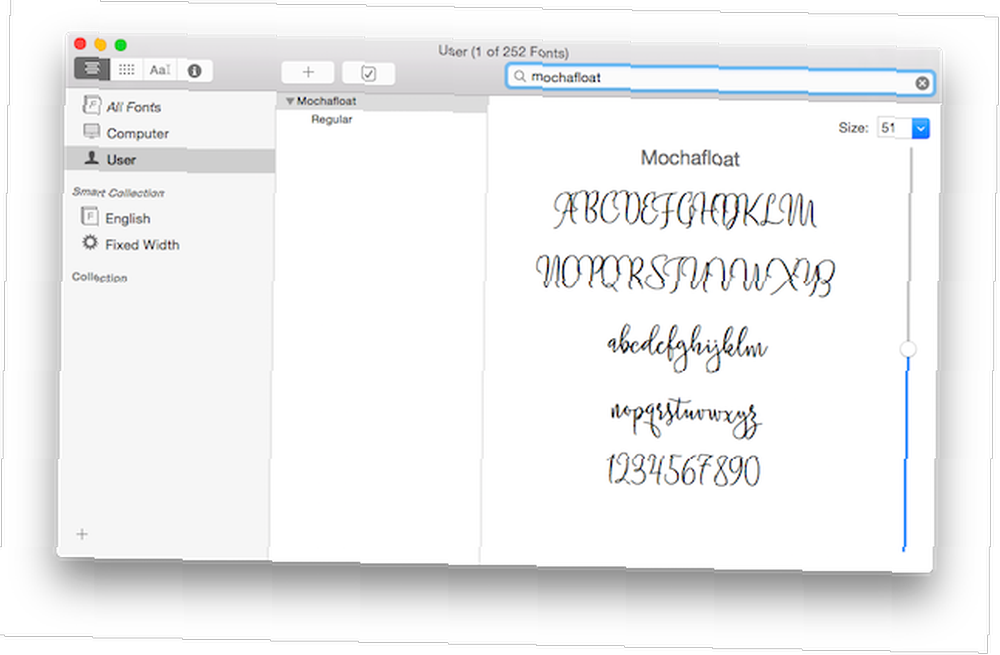
Istnieją trzy sposoby przejścia do widoku zaawansowanego, w którym wyświetlane są wszystkie dodatkowe znaki, glify i inne. Możesz użyć skrótu klawiaturowego, Command-2.
Możesz uzyskać dostęp do tego samego ustawienia poprzez menu, przechodząc do Widok> Repertuar. Lub możesz kliknąć drugi przycisk z lewej strony w menu przycisków z małymi kwadratami.
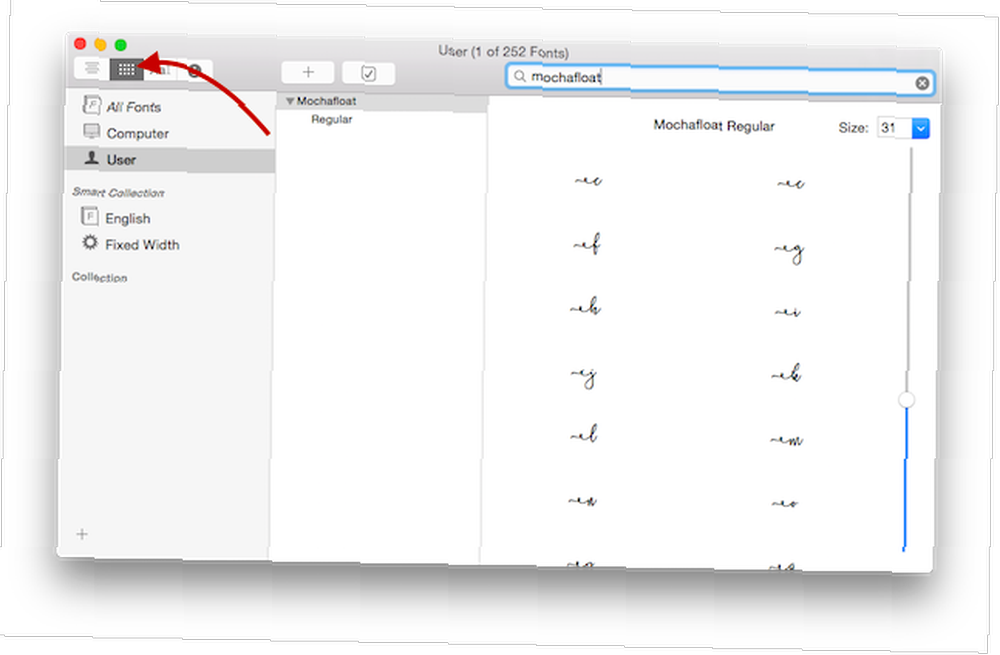
Aby użyć dodatkowych znaków, które możesz teraz zobaczyć, po prostu skopiuj znak z Font Book za pomocą Command-C i wklej go w programie, którego chcesz użyć za pomocą Command-V.
W przypadku czcionek kaligraficznych może się okazać, że masz dodatkowe style czcionek, które nie są wyświetlane w podstawowym ustawieniu Książki czcionek. Znajdziesz alternatywy stylistyczne, dodatkowe symbole lub piktogramy i ligatury typograficzne.
Czy korzystasz z repertuaru Font Book? Daj nam znać, jak dobrze wykorzystasz to w komentarzach.











